- Автор Jason Gerald [email protected].
- Public 2023-12-16 11:22.
- Соңғы өзгертілген 2025-01-23 12:25.
Осы нұсқаулыққа сүйене отырып, сіз Бастау мәзірін пайдаланбай Басқару тақтасын аша аласыз.
Қадам
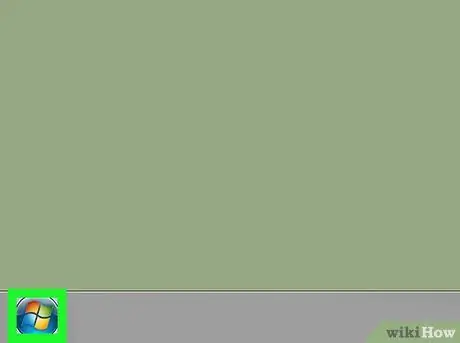
Қадам 1. Windows + R пернелерін басыңыз
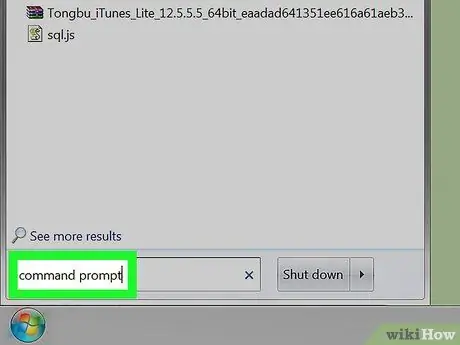
Қадам 2. Іске қосу тілқатысу терезесіне «басқару» енгізіңіз, содан кейін Enter пернесін басыңыз
-
Пәрменді енгізгеннен кейін басқару тақтасы ашылады.

Басқару тақтасын пәрмен жолынан 2 -қадамнан бастаңыз
1 -ші әдіс 1: Балама әдіс
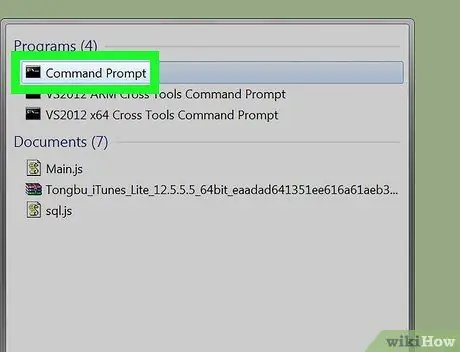
Қадам 1. Windows + R пернелерін басыңыз
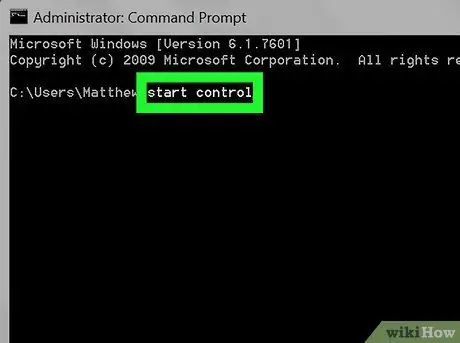
Қадам 2. Іске қосу диалогтық терезесіне «cmd» енгізіңіз
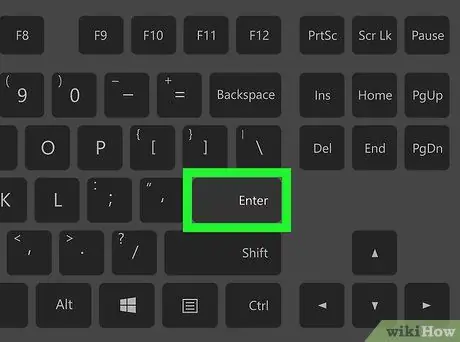
Қадам 3. Пәрмен жолы терезесінде «start control» енгізіңіз
-
Пәрменді енгізгеннен кейін басқару тақтасы ашылады.

Басқару тақтасын пәрмен жолы 5Bullet1 қадамынан бастаңыз






